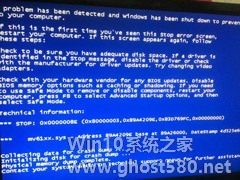-
win8系统显卡驱动安装失败怎么办
- 时间:2024-04-27 05:33:36
大家好,今天Win10系统之家小编给大家分享「win8系统显卡驱动安装失败怎么办 」的知识,如果能碰巧解决你现在面临的问题,记得收藏本站或分享给你的好友们哟~,现在开始吧!
保定市obd安装配置系统app系列软件最新版本下载
1.win8.1系统安装英伟达驱动失败了怎么办

二、安装显卡驱动方法:
1、如果不知道显卡具体型号,可以百度下载“鲁大师”查询显卡型号。
2、知道显卡具体型号后,如果是卡的话到NVIDIA官网搜索对应型号,对应的系统类型的驱动下载安装。
3、显卡型号和系统类型选择正确之后,点击下面的“开始搜索”就会弹出驱动版本了,前面第一个是最新版本的,往后就是旧一点的,建议下载最新的版本使用。
4、如果是A卡的话要到AMD官网下载驱动安装,方法和上面是一样的。
2.Win8/8.1安装NVIDIA驱动失败解决方案
一些网友表示,Win8/8.1安装NVIDIA驱动失败不知道该怎么办,现在小编来教教大家解决方案。
工具/原料
window8
安装英伟达驱动
方法/步骤
1、在360软件管家或者控制面板的程序和功能里,找到英伟达显卡驱动,进行卸载,如果只有1 项或者2项也照样全都卸载,总之不要保留英伟达相关的东西;


2、最关键的一步:在开始菜单中输入服务并打开第一个“查看本地服务”;

3、找到“Device Install Service”还有“Device Setup Manager”两个服务,并手动启用;

4、打开电脑信息--设备管理器--找到英伟达显卡部分,右键卸载,勾选“删除此设备的驱动软件”;

5、在C盘全盘范围内搜索NVIDIA,并将找到的全部文件删除;

6、开始重新安装英伟达驱动安装包,安装完成;


总结
1、小编总结如下
1.打开控制面板,选择程序与功能
2.查看本地服务
3.启动Device Install Service”和“Device Setup Manager”
4.找到英伟达显卡,卸载
5.删除NVIDIA,安装英伟达驱动安装包
注意事项
确保之前的英伟达显卡驱动卸载干净
以上就是关于「win8系统显卡驱动安装失败怎么办 」的全部内容,本文讲解到这里啦,希望对大家有所帮助。如果你还想了解更多这方面的信息,记得收藏关注本站~
文♀章来②自Win10系统之家,未经允许不得转载!
相关文章
-
 1.win8.1系统安装英伟达驱动失败了怎么办一、可能是因为安装的显卡驱动和系统不兼容或者驱动文件本身不完整导致的,最好不要下载第三方软件推荐的驱动使用,因为很容易会出现蓝屏,死机的现象的,因为这些驱动一般是没有...
1.win8.1系统安装英伟达驱动失败了怎么办一、可能是因为安装的显卡驱动和系统不兼容或者驱动文件本身不完整导致的,最好不要下载第三方软件推荐的驱动使用,因为很容易会出现蓝屏,死机的现象的,因为这些驱动一般是没有... -
 我们都知道显卡要正常工作还需要一个额外的程序组件,这个程序组件就是我们非常熟悉的显卡驱动。如果显卡装好了没安装显卡驱动,显卡就不能正常安装工作。但要是遇到了显卡驱动安装失败的情况,应该如何解决呢?以下小编...
我们都知道显卡要正常工作还需要一个额外的程序组件,这个程序组件就是我们非常熟悉的显卡驱动。如果显卡装好了没安装显卡驱动,显卡就不能正常安装工作。但要是遇到了显卡驱动安装失败的情况,应该如何解决呢?以下小编... -
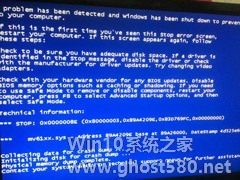
装系统遇到问题是很常见的一件事,近日不少用户在安装系统过程中就遇到了蓝屏或死机,或者在某些步骤(如检测硬件)时卡住。那么当遇到这些情况该怎么办呢?不懂得解决的朋友赶紧看看小编整理的解决方法吧!
安装系统时会出现蓝屏或死机怎么办?
一、启动时加载程序过多
不要在启动时加载过多的应用程序(尤其是你的内存小于64MB),以免使系统资源消耗殆尽。正常情况下... -

装系统是很常见的一件事,因为每台电脑都必须装上系统才能使用。装系统的方式有硬盘、U盘安装等方法,近日不少用户就有反映说用U盘安装纯净版系统会自带很多软件,那么遇到这个问题该怎么办呢?不懂的朋友赶紧看看以下文章吧!
其实这是制作U盘的时候带来的软件,尽量选择比较正规的U盘制作软件,现在很多U盘制作工具软件都是会带有插件,在安装的时候稍微多留意下,把插件选项卡勾选去掉。如果还...